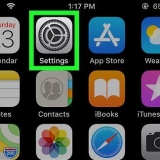Du må kanskje gi appen tilgang til bildene dine først. Det er et annet kameraikon i midten av skjermen. Trykk for å endre brukerbildet ditt. Dessverre kan du ikke bruke telefonens kamera når du setter et bakgrunnsbilde på YouTube. Hvis du fortsatt vil ta et bilde, må du gjøre dette før du justerer bakgrunnsbildet i appen.
Du kan alltid trykke på venstre pil øverst til venstre for å justere valget ditt. YouTube har en minimumsoppløsning på 2048×1152 for bakgrunnsbilder, og en maksimal filstørrelse på 4 MB. Du vil bli varslet hvis det valgte bildet er for lite eller for stort. 






Du kan også klikke Velg et bilde fra datamaskinen for å søke etter et bilde selv. YouTube har en minimumsoppløsning på 2048×1152 for bakgrunnsbilder, og en maksimal filstørrelse på 4 MB. Du vil bli varslet hvis det valgte bildet er for lite eller for stort. Du kan alltid klikke videre Avbryt i den nederste menylinjen hvis du vil laste opp et annet bilde. Bilder du laster opp lagres på kanalen din og finnes under fanen Dine bilder.



Angi bakgrunnsbildet til youtube-kanalen din
Du kan angi et bilde som bakgrunn for YouTube-kanalen din ved å bruke YouTube-appen eller på nettstedet. For å gjøre dette må du logge på kontoen din, åpne menyen for å redigere kanalen din og velge et bilde å laste opp. Denne prosessen er omtrent den samme på en mobilenhet som den er på en stasjonær datamaskin, men nettsidegrensesnittet har noen ekstra alternativer for å velge bildet ditt. Bruk bakgrunnsbildet ditt til å uttrykke deg selv og gi kanalen din litt ekstra appell.
Trinn
Metode 1 av 2: I YouTube-appen

1. Last ned og åpne YouTube-appen. Søk etter «YouTube» i App Store eller Play Store og trykk å installere. Trykk på Å åpne hvis appen er installert.

2. Skriv inn e-postadressen og passordet og trykkMelde deg på. Hvis du ikke har en konto ennå, kan du trykke på Registrere å lage en.

3. Trykk på personikonet for å åpne kontoen din. Denne knappen finner du på høyre side av den øverste menylinjen. Du vil nå åpne en liste med alternativer for kontoen din, og brukernavnet ditt vil vises under menylinjen.

4. Trykk på bildet ditt for å åpne kanalens hovedside.

5. Trykk på tannhjulikonet for å se kanalens innstillinger. Denne knappen er til høyre for brukernavnet ditt, og lar deg redigere kanalen din.

6. Trykk på kameraikonet på kanalens forsidebilde og velg Velg blant bildene dine. Ikonet finner du på høyre side av forsidebildet. Av Velg blant bildene dine du vil bli sendt til fotogalleriet ditt.

7. Velg et bilde fra galleriet ditt ved å trykke på det. Du vil nå få opp en skjerm der du kan velge en del av bildet du vil legge på kanalen din.

8. Trykk og dra for å justere området på bildet ditt. Området innenfor rammen er den delen av bildet som brukes for kanalen din.
Bruk to fingre for å zoome inn eller ut mens du redigerer.

9. Trykk på Lagre. Bildet ditt vil nå bli lastet opp og bakgrunnen din vil bli justert umiddelbart.
Metode 2 av 2: På YouTube.com

1. Gå tilYouTube.com og logg inn på kontoen din. Skriv inn kontoinformasjonen din og klikk Melde deg på. Hvis du ikke har en konto ennå, kan du klikke Registrere å lage en.

2. Finn innstillingsmenyen øverst til venstre. Denne knappen ser ut som tre horisontale striper (☰).

3. klikk på Min kanal. Du finner denne knappen under Hjem og tar deg til YouTube-kanalen din.

4. klikk på legg til bannerbilde. Denne knappen er i midten av forsidebildet ditt og åpner en skjerm for å laste opp et bilde.
Hvis du allerede har et forsidebilde du vil endre, klikker du på knappen Å behandle (blyantikonet) i øverste høyre hjørne av bildet.

5. Dra et bilde til opplastingsskjermen. Bildet blir lastet opp umiddelbart og du får vist en forhåndsvisning av hvordan bildet vil se ut på forskjellige enheter.

6. Alternativt, klikk på Galleri for å velge et standardbilde fra YouTube. Du finner denne knappen i opplastingsskjermen. Her kan du velge mellom en rekke standardbilder som du kan bruke gratis.

7. klikk på avling. Denne knappen finner du i nedre venstre hjørne av opplastingsskjermen. Lar deg beskjære bakgrunnsbildet ved å dra kantene på rammen.
Med knappen Forhåndsvisning av enheter går du tilbake til opplastingsskjermen.

8. Merk av i avmerkingsboksen Forbedre automatisk (valgfri). Dette alternativet, som ligger til høyre for den nederste menylinjen, justerer automatisk fargebalansen og lysstyrken til bildet ditt. Du kan fjerne merket i boksen for å tilbakestille endringene.

9. klikk på Velger. Denne blå knappen er i nedre venstre hjørne av vinduet. Bildet ditt er nå lagret i Dine bilder og angi som ny bakgrunn for kanalen din.
Tips
Selv om bildet ditt kan variere noe, er den anbefalte oppløsningen for bakgrunnsbilder 2048×1440 piksler.
Artikler om emnet "Angi bakgrunnsbildet til youtube-kanalen din"
Оцените, пожалуйста статью
Populær